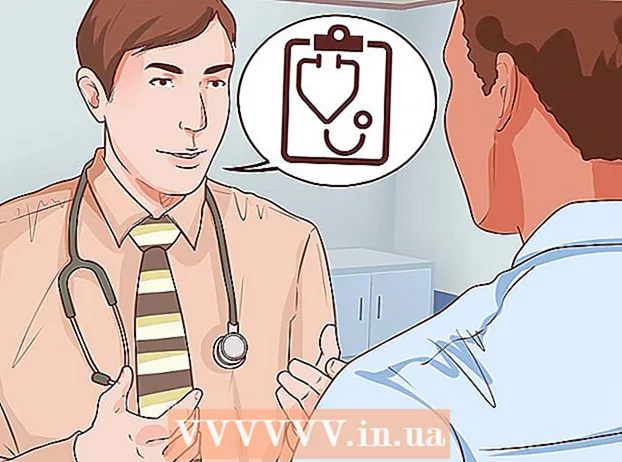Autor:
Robert Simon
Datum Stvaranja:
16 Lipanj 2021
Datum Ažuriranja:
1 Srpanj 2024

Sadržaj
Ovo je članak koji vas vodi kroz identificiranje ili oporavak vašeg Apple ID-a.
Koraci
Metoda 1 od 2: Upotrijebite iPhone ili iPad
Otvorite Postavke. To je aplikacija sa sivom ikonom zupčanika (⚙️) obično na početnom zaslonu.

Odaberite Prijavite se na (svoj uređaj) (Prijavite se (Vaš uređaj) iznad izbornika Postavke.- Ako ste prijavljeni na uređaj i vidite svoje ime na vrhu zaslona, dodirnut ćete ime da biste prešli na drugu stranicu s adresom e-pošte ispod vašeg imena. Ta je adresa e-pošte vaš Apple ID.
- Ako upotrebljavate stariju verziju iOS-a, odaberite iCloud i na vrhu zaslona provjerite jeste li prijavljeni na svoj uređaj. Ako ste prijavljeni, vidjet ćete e-adresu ispod svog imena. Ta je adresa e-pošte vaš Apple ID.

Odaberite Nemate Apple ID ili ste ga zaboravili? (Nema Apple ID-a ili je zaboravljen?) ispod polja za lozinku.- Ako imate stariju verziju iOS-a, odaberite Zaboravili ste Apple ID ili lozinku? (Zaboravili ste Apple ID ili lozinku?).
Odaberite Zaboravio sam Apple ID (Zaboravljena lozinka) u sredini skočnog izbornika.

Odaberite Zaboravili ste Apple ID? (Zaboravili ste Apple ID?) ispod polja "Apple ID".
Unesite svoje podatke. U odgovarajuća polja unesite svoje ime, prezime i e-adresu.
Odaberite Sljedeći (Nastavak) u gornjem desnom kutu zaslona.
Unesite vaš telefonski broj. Unesite telefonski broj povezan s vašim Apple ID-om, zadnja dva broja prikazat će se na zaslonu.
Odaberite Sljedeći (Nastavak) u gornjem desnom kutu zaslona.
Odaberite Resetirajte pomoću telefonskog broja (Vrati s telefonskim brojem) na dnu zaslona.
- Kôd za potvrdu poslat će se putem tekstualne poruke. Ako se kod za potvrdu ne unese automatski, unijet ćete ga i odabrati Sljedeći (Nastaviti).
- Ako nema veze s telefonskim brojem, odabrat ćete Nemate pristup svom pouzdanom broju? (Nema veze s ovjerenim telefonskim brojem?) Na dnu zaslona i slijedite zahtjev za oporavak vašeg Apple ID-a.
Unesite lozinku. Unesite šifru kojom otključavate zaslon.
Unesite novu lozinku. Unesite lozinku u odgovarajuće polje i ponovo je unesite u polje ispod.
- Vaša lozinka mora sadržavati najmanje 8 znakova (uključujući brojeve, mala i mala slova) i bez razmaka. Uz to, lozinka ne može imati 3 uzastopna identična znaka (npr. Ggg), Apple ID i lozinka korištena u prethodnoj godini ne mogu se koristiti kao nova lozinka.
Odaberite Sljedeći (Nastavak) u gornjem desnom kutu zaslona.
Odaberite Pristani (Slažem se). Ako se niste automatski prijavili u iCloud, morat ćete unijeti novu lozinku.
- Vaš Apple ID prikazat će se u polju "Apple ID".
Odaberite Prijaviti se (Prijava) u gornjem desnom kutu zaslona.
- Na zaslonu će se pojaviti poruka "Prijava u iCloud" (Prijava u iCloud) kada sustav pristupi vašim podacima tijekom postupka prijave.
Unesite lozinku za iPhone. Ovo je lozinka koju ste postavili za otključavanje zaslona.
Konsolidacija podataka. Ako na vašem iPhoneu imate osobne podatke kalendara, podsjetnike, kontakte, bilješke ili druge podatke i morate ih spojiti s iCloud računom, odaberite Sjediniti (Konsolidacija) ili Don i Merge (Ne spajajte) kada nije potrebno.
- Apple ID je adresa e-pošte koja se pojavljuje ispod vašeg imena na vrhu zaslona.
2. metoda od 2: Koristite kalkulator
Otvorite izbornik Apple. Kliknite crni Appleov logotip u gornjem lijevom kutu zaslona.
Klik Postavke sustava (Postavke sustava) nalazi se pri vrhu skočnog izbornika.
Odaberite icloud. To je ikona plavog oblaka s lijeve strane prozora.
- Ako ste na svoj Mac prijavljeni Apple ID računom, adresa e-pošte ispod vašeg imena koja se prikazuje na lijevoj strani prozora vaš je Apple ID.
- Ako niste prijavljeni, od vas će se zatražiti da unesete svoj Apple ID i lozinku.
Odaberite Zaboravili ste Apple ID ili lozinku? (Zaboravili ste Apple ID ili lozinku?) ispod polja lozinke u prikazanom dijaloškom okviru.
Odaberite Zaboravio sam Apple ID (Zaboravljen Apple ID) nalazi se pri dnu dijaloškog okvira.
Kliknite na stranicu iforgot.apple.com. Ova se opcija pojavljuje u odjeljku s informacijama dijaloškog okvira ili u web-preglednik upišite iforgot.apple.com.
Unesite svoje podatke. Morat ćete unijeti ime, prezime i e-adresu povezanu s Apple ID-om. Možete unijeti bilo koje adrese e-pošte koje su prethodno bile povezane, ali to nije potrebno.
- Klik Sljedeći (Nastavak) kada završite s unosom podataka.
- Možda je adresa e-pošte koju ste unijeli vaš Apple ID.
Potvrdite svoj datum rođenja. Morat ćete unijeti datum rođenja prije nego što nastavite tražiti svoj Apple ID.
Odaberite kako želite vratiti svoj Apple ID. Dvije su mogućnosti za povrat vašeg Apple ID-a: podatke za prijavu možete dobiti e-poštom ili odgovoriti na nekoliko tajnih pitanja kako bi se podaci prikazali u pregledniku.
- Ako odlučite podatke slati e-poštom, oni će se slati na adresu e-pošte koju ste unijeli i na druge adrese e-pošte povezane s računom koji želite oporaviti.
- Ako odlučite odgovoriti na tajna pitanja, morat ćete odgovoriti na dva pitanja koja ste postavili prilikom izrade računa.
Resetiranje lozinke. Ako odlučite odgovoriti na tajno pitanje, vaš Apple ID prikazat će se na sljedećoj stranici. Osim toga, također morate stvoriti novu lozinku za svoj Apple ID. Ako zatražite povrat podataka o Apple ID-u putem e-pošte, dobit ćete e-poštu s vezom za poništavanje lozinke. Adresa e-pošte na koju se primaju podaci je vaš Apple ID. oglas